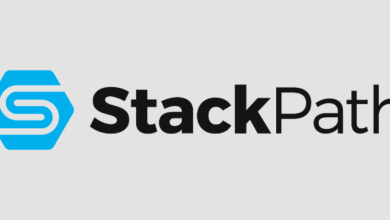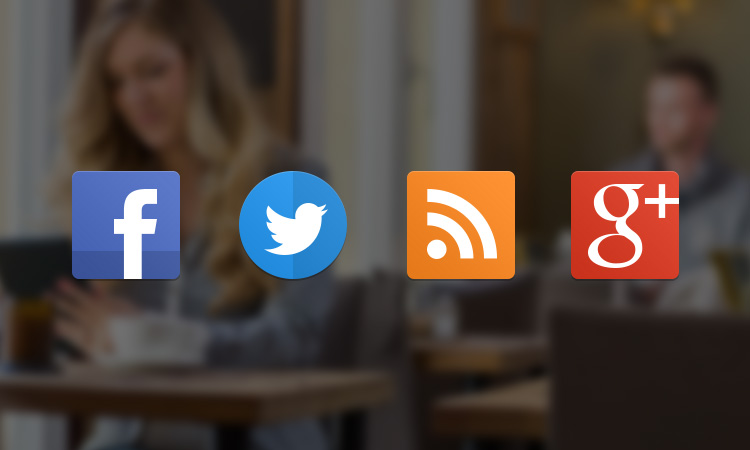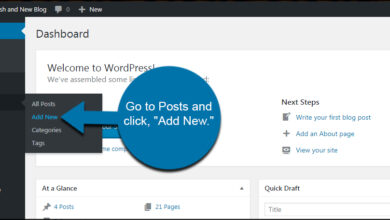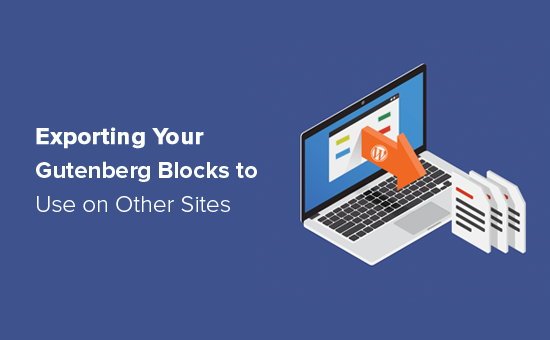كيفية تسليط الضوء على التعليقات الجديدة للزوار العائدين إلى WordPress
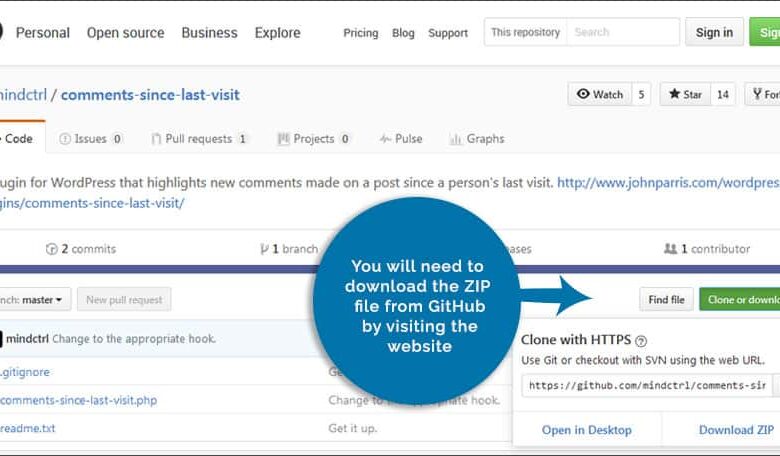
إن إبراز التعليقات الجديدة للزائرين العائدين هو أحد تلك المجاملات الصغيرة التي تلهم الأفراد للعودة. بعد كل شيء ، يتمتع الزوار العائدون بإمكانية أكبر للمساعدة في تحويل موقع الويب الخاص بك إلى شيء ناجح. إنها ميزات تفاعلية مثل هذه التي تمنح الموقع إحساسًا بالفردية.
يختلف الإجراء الخاص بإبراز التعليقات الجديدة في WordPress قليلاً عن بعض البرامج التعليمية الأخرى التي قدمناها لك. بدلاً من مجرد الانتقال إلى صفحة “الملحقات” وتثبيت ميزة جديدة ، يجب عليك استردادها من GitHub. على الرغم من أن هذا قد يستغرق بضع خطوات إضافية ، إلا أنه سيمنح موقعك قدرة جديدة على جذب الزوار العائدين.
GitHub هو موقع ويب حيث يجتمع المطورين من جميع الأنواع لمساعدة بعضهم البعض في بناء المنتجات. إنها أيضًا منصة يستخدمها العديد من الأشخاص لتوزيع مشاريعهم مفتوحة المصدر مجانًا. في هذه الحالة ، سنستخدم المكون الإضافي “التعليقات منذ آخر زيارة”.
إليك كيفية العثور على هذا المكون الإضافي وتثبيته على موقع الويب الخاص بك.
الحصول على البرنامج المساعد من جيثب
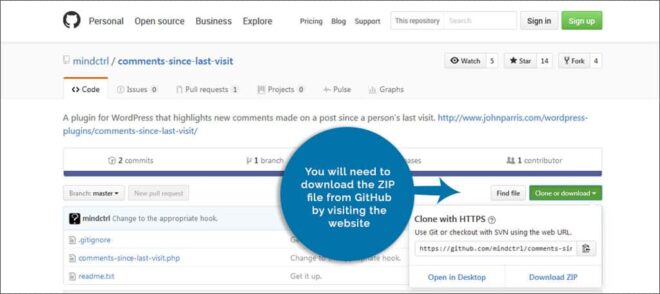
في هذا البرنامج التعليمي ، ستحتاج إلى تنزيل ملف ZIP من GitHub من خلال زيارة موقع الويب: https://github.com/mindctrl/comments-since-last-visit/ . بمجرد دخولك إلى الموقع ، سترى زرًا أخضر على اليسار المسمى “استنساخ أو تنزيل”. انقر فوق هذا الزر للمتابعة. تذكر أن هذا مكون إضافي مجاني ولا تحتاج إلى حساب لتنزيل الملف من GitHub.
سيؤدي هذا إلى فتح نافذة أصغر أسفل الزر مع خيارين في الأسفل. تريد النقر فوق الزر “تنزيل ZIP”. سيؤدي هذا إلى تشغيل متصفحك لتنزيل الملف في مجلدك الافتراضي.
إذا قمت بتغيير الإعدادات في متصفح الويب لتسأل عن مكان حفظ التنزيلات ، فقد تفتح نافذة جديدة وتسمح لك بوضع الملف في أي مكان تريده على جهاز الكمبيوتر الخاص بك. إذا كانت هذه هي الحالة ، فاحفظها في مكان يسهل العثور عليه. يمكنك أيضًا تغيير اسم الملف إذا كنت ترغب في ذلك ، لكننا نقترح تركه كما هو.
لا تقم بفك ضغط هذا البرنامج المساعد
من المهم ملاحظة أنك تترك ملف ZIP كما هو. سيقوم WordPress تلقائيًا “بفك ضغط” الملفات داخل نظامه من أجل تثبيت البرنامج المساعد بشكل صحيح. في الواقع ، لن يقوم WordPress بتثبيت ملف ما لم يكن بتنسيق ZIP. خلاف ذلك ، سوف تتلقى خطأ “ERR-BAD-FORMAT” من WordPress.
تثبيت البرنامج المساعد في ووردبريس
يجب تثبيت المكوّن الإضافي Comments Since Last Visit يدويًا. هذه عملية سهلة نسبيًا ويمكن إجراؤها في بضع دقائق من وقتك. لفعل هذا:
انتقل إلى قسم “الإضافات” في لوحة التحكم في WordPress.
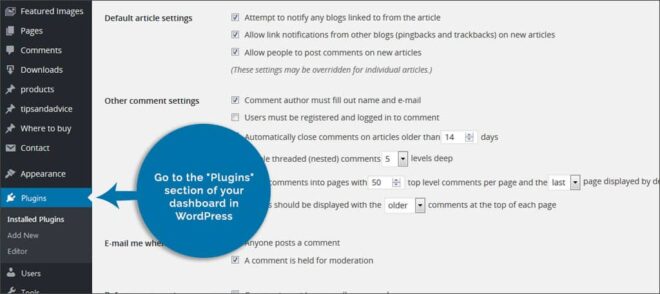
انقر فوق “إضافة جديد” في أعلى الصفحة التالية.
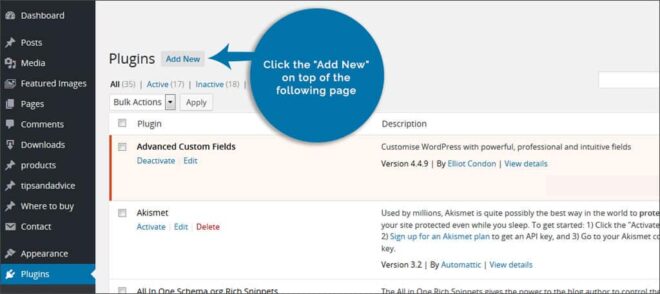
بدلاً من البحث عن مكون إضافي ، ستقوم بتحميل واحد. انقر فوق الزر “تحميل البرنامج المساعد” في الجزء العلوي بجوار “إضافة المكونات الإضافية”.
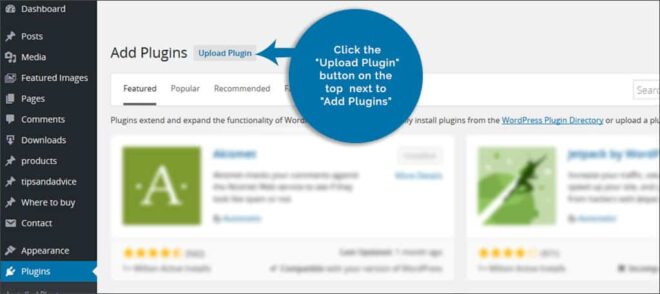
سيتم توسيع النافذة وتعطيك خيار “اختيار ملف”. انقر فوق هذا الزر لفتح نافذة الملف.
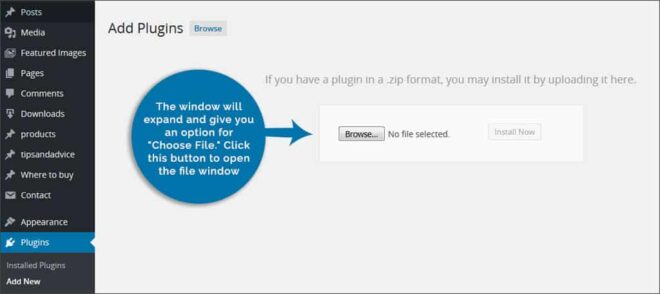
ابحث عن المكوّن الإضافي “التعليقات منذ آخر زيارة” الذي حفظته على جهاز الكمبيوتر الخاص بك. يتوفر مجلد “تنزيلات” في العديد من أنظمة الكمبيوتر. قد يكون الملف هناك ما لم تكن قادرًا على اختيار مكان حفظه عند تنزيله. في كلتا الحالتين ، ستحتاج إلى تحديد ملف ZIP والنقر فوق الزر “فتح” أسفل النافذة.
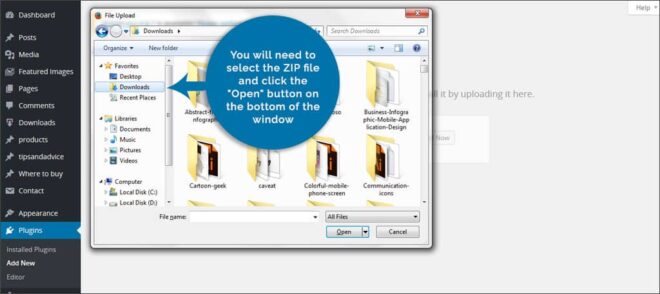
سيصبح زر “التثبيت الآن” متاحًا بعد تحديد ملف ZIP الخاص بالمكون الإضافي. انقر للتثبيت ثم تنشيط المكون الإضافي.

سيبدأ هذا المكون الإضافي لتسليط الضوء على مناطق التعليقات في WordPress في العمل بمجرد تنشيطه. لا توجد إعدادات أو تغييرات ضرورية.
ماذا يفعل هذا البرنامج المساعد بالضبط؟
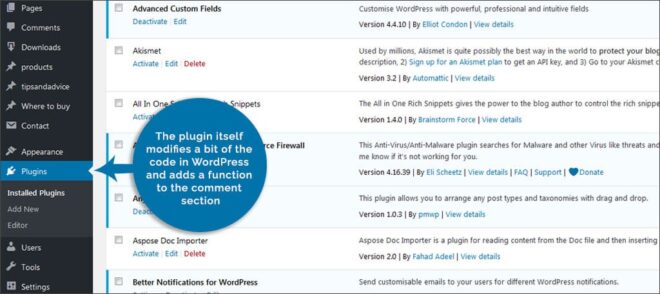
يعدل المكون الإضافي نفسه جزءًا من الكود في WordPress ويضيف وظيفة إلى قسم التعليقات في موقع الويب الخاص بك. بشكل أساسي ، سيقوم موقعك بإنشاء ملف تعريف ارتباط على كمبيوتر الزائر يتتبع آخر مرة وصل فيها إلى المنشورات أو الصفحات. عند العودة ، يبحث موقع الويب عن ملف تعريف الارتباط هذا لتحديد التعليقات الجديدة.
هل يمكنك الحصول على تحديثات لهذا البرنامج المساعد؟

لسوء الحظ ، لا تتمتع العديد من المكونات الإضافية اليدوية بالقدرة على التحديث تلقائيًا. عندما يظهر إصدار جديد ، قد تضطر إلى تحميله يدويًا مرة أخرى لاستخدام الإصدار الأحدث. ومع ذلك ، يمكن لبعض مكونات GitHub الإضافية الاستفادة من GitHub Updater.
يعد GitHub Updater مكونًا إضافيًا يلزم تثبيته يدويًا مثل المكون الإضافي لإبراز التعليقات الجديدة في WordPress. تقوم بزيارة الموقع وتنزيل ملف ZIP ثم تحميله وتنشيطه من خلال قسم الإضافات في لوحة تحكم WordPress.
تذكر ، لا تحاول فك ضغط ملف ZIP ثم تحميله. لن يستخدم WordPress الملفات بشكل فردي.
الشيء الجميل في GitHub Updater هو أن العديد من المطورين سيستخدمون هذا النظام الأساسي لتوزيع إصدارات جديدة من المنتج. من السمات إلى المكونات الإضافية المخصصة ، يمكن لهذا المكون الإضافي لـ WordPress التعامل مع الكثير من الوظائف.
إذا لم يعمل GitHub Updater على تحديث المكوِّن الإضافي للتعليقات منذ آخر زيارة ، فقد تضطر إلى الاتصال بالمطور مباشرةً. يمكن القيام بذلك عن طريق زيارة موقع المطور ، الموجود على صفحة GitHub للمكوِّن الإضافي نفسه.
هل ملف GitHub آمن للاستخدام؟
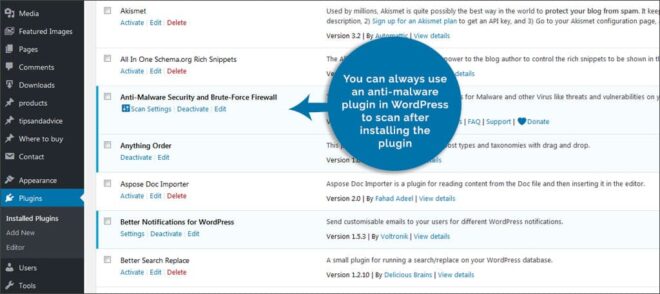
في حين أنه من الصحيح أن القليل من الأشخاص سيحاولون استخدام النظام الأساسي لنشر البرامج الضارة عبر الإنترنت ، إلا أن GitHub يبحث باستمرار عن هؤلاء المسيئين. بالنسبة للجزء الأكبر ، فإن النظام آمن للاستخدام. ومع ذلك ، يمكنك دائمًا استخدام مكون إضافي لمكافحة البرامج الضارة في WordPress للمسح بعد تثبيت المكون الإضافي.
لا حرج في توخي الحذر فيما يتعلق من أين تحصل على المكونات الإضافية الخاصة بك.
إذا كنت تستخدم WordPress ، فهناك عدة طرق يمكنك من خلالها منع اختراق موقعك بهذه الطريقة. على سبيل المثال ، تعمل المكونات الإضافية لفحص الملفات الروتيني بشكل جيد للحفاظ على أمان موقعك إذا قمت بتثبيت شيء سيء عن طريق الخطأ.
إذا كان لديك جدار حماية جيد على جهاز الكمبيوتر الخاص بك وتطبيق مكافحة الفيروسات ، فيمكنك أيضًا فك ضغط ملف ZIP ومسح محتوياته قبل التحميل.
هل تحتاج إلى تطبيق ZIP على جهاز الكمبيوتر الخاص بك لاستخدام الملف؟
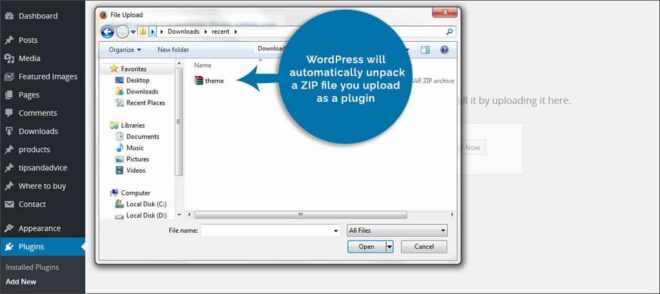
سيقوم WordPress تلقائيًا بفك ضغط ملف ZIP الذي تقوم بتحميله كمكوِّن إضافي. لا تحتاج إلى فتح الملف ، ولا تحتاج إلى طريقة. حتى إذا لم يكن لدى جهاز الكمبيوتر الخاص بك طريقة لفتح ملف ZIP أو يدعم التنسيق ، فسيظل WordPress يستخدمه بشكل صحيح.
تمنح الميزات مثل طريقة إبراز التعليقات الجديدة في WordPress ضيوفك سببًا أكبر للعودة. بدلاً من موقع ويب عادي ، يمكن أن يصبح تجربة تفاعلية. حافظ على تفاعل زوارك واجعلهم يعودون للمزيد.